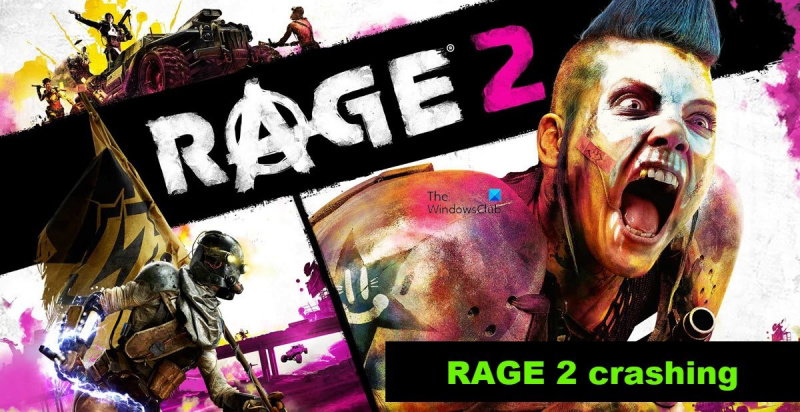หากคุณประสบกับข้อขัดข้อง ค้าง หรือปัญหาอื่นๆ ในการบู๊ต RAGE 2 บนพีซีของคุณ มีสองสามขั้นตอนที่คุณสามารถดำเนินการเพื่อลองและแก้ไขปัญหาได้
ก่อนอื่น ตรวจสอบให้แน่ใจว่าพีซีของคุณตรงตามข้อกำหนดขั้นต่ำของระบบสำหรับเกม หากระบบของคุณไม่เป็นไปตามข้อกำหนดขั้นต่ำ คุณอาจพบข้อขัดข้องหรือปัญหาด้านประสิทธิภาพอื่นๆ
ต่อไป ลองอัปเดตไดรเวอร์กราฟิกของคุณ ไดรเวอร์ที่ล้าสมัยอาจทำให้เกิดข้อขัดข้องและปัญหาอื่นๆ คุณสามารถดาวน์โหลดไดรเวอร์ล่าสุดได้จากเว็บไซต์ของผู้ผลิตการ์ดกราฟิกของคุณ
หากคุณยังพบปัญหา ให้ลองตรวจสอบไฟล์เกม การดำเนินการนี้จะตรวจสอบไฟล์ที่เสียหายหรือหายไปและพยายามแก้ไข ในการตรวจสอบไฟล์เกม ให้เปิดไคลเอนต์ Steam และไปที่แท็บ 'คลัง' คลิกขวาที่ RAGE 2 แล้วเลือก 'Properties' ใต้แท็บ 'ไฟล์ในเครื่อง' คลิก 'ยืนยันความสมบูรณ์ของแคชเกม'
หากคุณยังคงประสบปัญหาค้าง ค้าง หรือปัญหาอื่นๆ คุณสามารถลองติดต่อฝ่ายสนับสนุนของ Bethesda เพื่อขอความช่วยเหลือเพิ่มเติม
ซอฟต์แวร์เครื่องสแกนบาร์โค้ดฟรี
การทำซ้ำครั้งที่สองของ Rage Rage 2 ได้รับความสนใจมาระยะหนึ่งแล้ว อย่างไรก็ตาม เมื่อเร็ว ๆ นี้เกมเมอร์บ่นว่าไม่ยอมเปิดหรือทำให้ระบบช้าลง ด้วยเหตุนี้ เกมเมอร์จึงไม่สามารถสนุกกับเกมนี้ได้อย่างเต็มที่ ในบทความนี้ เราได้กล่าวถึงสาเหตุและวิธีแก้ปัญหาที่คุณสามารถลองได้หาก Rage 2 หยุดทำงานเมื่อเริ่มต้น ค้าง หรือไม่โหลด บนคอมพิวเตอร์ Windows ของคุณ

ทำไมเกมของฉันถึงหยุดทำงานเมื่อฉันเปิด
หากคุณใช้คอมพิวเตอร์คุณภาพต่ำหรือไดรเวอร์กราฟิกที่ล้าสมัยเพื่อเรียกใช้ Rage 2 อาจทำให้เครื่องค้างหรือแม้แต่หยุดทำงาน ในกรณีหลังนี้ คุณสามารถอัปเดตไดรเวอร์กราฟิกเพื่อแก้ไขปัญหาได้ นอกเหนือจากนั้น ยังมีอีกหลายสาเหตุ เช่น Game DVR, VSync และไฟร์วอลล์ ซึ่งเราได้กล่าวถึงในคู่มือการแก้ไขปัญหานี้
Rage 2 หยุดทำงานเมื่อเริ่มต้น ค้าง หรือไม่โหลด
หาก Rage 2 หยุดทำงานเมื่อเปิดตัว ค้าง หรือไม่บูตบนพีซีที่ใช้ Windows ของคุณ ให้ลองวิธีแก้ไขและวิธีแก้ปัญหาตามรายการด้านล่าง:
- ตรวจสอบไฟล์เกม
- เรียกใช้เกมในโหมดความเข้ากันได้
- อัปเดตดิสก์กราฟิก
- ปิดใช้งาน DVR ของเกม
- ปิดใช้งานการซิงค์ในแนวตั้ง
- DirectX และ Microsoft Visual C++ อัปเดตแบบแจกจ่ายต่อได้
เริ่มจากวิธีแก้ปัญหาแรก
1] ตรวจสอบไฟล์เกม
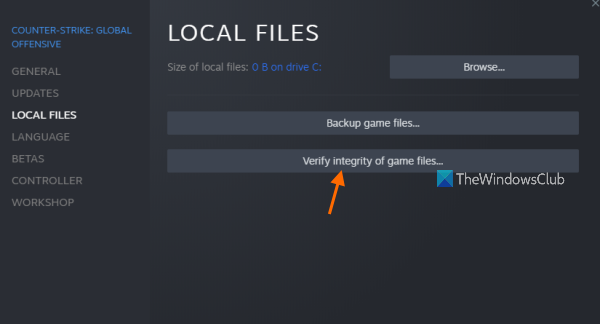
ขอแนะนำให้ตรวจสอบไฟล์เกมเพื่อซ่อมแซมไฟล์เกมที่เสียหาย เนื่องจากเกมของคุณล่ม เราจะใช้วิธีนี้เนื่องจากมีความเป็นไปได้ที่ไฟล์เกมจะเสียหาย และเมื่อโหลดเกมของคุณแล้วจะไม่สามารถโหลดชิ้นส่วนเกมที่เสียหายและล่มได้ทันที ในการตรวจสอบความสมบูรณ์ของไฟล์เกม ให้ทำตามขั้นตอนที่กำหนด
- เปิด Steam และไปที่ห้องสมุด
- คลิกขวาที่ Rage 2 แล้วเลือกตัวเลือก Properties
- เลือกแท็บ Local Files แล้วคลิก ตรวจสอบความสมบูรณ์ของไฟล์เกม .
จะใช้เวลาสักครู่เพื่อแทนที่ไฟล์ที่เสียหาย จากนั้นรีสตาร์ทคอมพิวเตอร์และรีสตาร์ทเกมเพื่อดูว่าปัญหาได้รับการแก้ไขหรือไม่
2] เรียกใช้เกมในโหมดความเข้ากันได้
ตามที่ผู้ใช้บางคน การเรียกใช้เกมในโหมดความเข้ากันได้ช่วยขจัดปัญหาในเกม เราจะทำเช่นเดียวกันเพื่อดูว่าเหมาะกับคุณหรือไม่
- คลิกขวาที่ไคลเอนต์ Steam แล้วเลือกตัวเลือก 'คุณสมบัติ'
- คลิกแท็บ 'ความเข้ากันได้'
- ทำเครื่องหมายที่ช่องถัดจาก เรียกใช้โปรแกรมนี้ในโหมดความเข้ากันได้สำหรับ แล้วเลือก Windows 7
- เลือกใช้และคลิกตกลง
เมื่อเสร็จแล้ว ให้รีสตาร์ทคอมพิวเตอร์และเริ่มเกมใหม่ หากปัญหายังคงอยู่ ให้ไปที่วิธีแก้ไขปัญหาถัดไป
3] อัปเดตดิสก์กราฟิก
ต่อไป เราจะตรวจสอบให้แน่ใจว่าปัญหาไม่ได้เกิดขึ้นเนื่องจากความเข้ากันไม่ได้ระหว่างไดรเวอร์กราฟิกและ Rage 2 ความเข้ากันไม่ได้เกิดจากไดรเวอร์ที่ล้าสมัย ดังนั้นการอัปเดตอย่างง่ายอาจแก้ไขปัญหาได้ คุณสามารถลองใช้วิธีต่อไปนี้เพื่อทำเช่นเดียวกัน:
ควบคุม spotify จากโทรศัพท์
- ติดตั้งตัวเลือกอัพเดต Windows และไดรเวอร์
- เปิดตัวจัดการอุปกรณ์และอัปเดตไดรเวอร์
- ดาวน์โหลดไดรเวอร์ GPU ล่าสุดจากเว็บไซต์ของผู้ผลิต
หลังจากอัปเดตไดรเวอร์กราฟิกแล้ว ให้รีสตาร์ทเกมเพื่อตรวจสอบว่าปัญหาได้รับการแก้ไขหรือไม่ หวังว่านี่จะช่วยได้
4] ปิดการใช้งาน DVR ของเกม
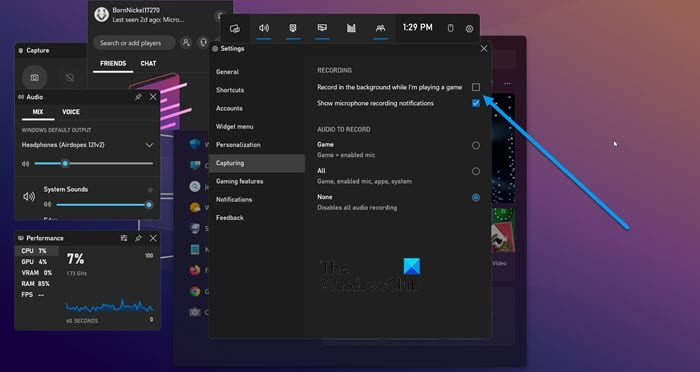
Game DVR เป็นคุณสมบัติที่มีประโยชน์ที่ช่วยให้นักเล่นเกมสามารถบันทึกเซสชั่นการเล่นเกมโดยไม่จำเป็นต้องใช้ซอฟต์แวร์ของบุคคลที่สาม อย่างไรก็ตาม ฟีเจอร์นี้ใช้ไม่ได้กับหลายๆ เกม และ Rage 2 ก็เป็นหนึ่งในนั้น มีสองวิธีในการปิด Game DVR วิธีหนึ่งอาจใช้ได้ผลสำหรับคุณ ขึ้นอยู่กับเวอร์ชันของ Windows ที่คุณใช้ ดังนั้น ลองใช้วิธีต่อไปนี้เพื่อปิดใช้งานคุณลักษณะการสร้างปัญหา
- กด Win + S เพื่อเปิดช่องค้นหาแล้วพิมพ์ Xbox
- เปิด e แถบเกม Xbox และเลือกตัวเลือก 'การตั้งค่า'
- คลิกที่ การจับกุม และยกเลิกการเลือก การบันทึกในพื้นหลังในขณะที่ฉันเล่นเกม
หรือ
- กด Win+I เพื่อเปิดการตั้งค่า
- คลิกที่ เกม แท็บ
- เลือก จับ ตัวเลือกและปิดการใช้งาน จดสิ่งที่เกิดขึ้น
รีสตาร์ทเครื่องคอมพิวเตอร์และเปิดเกม ดูว่าปัญหายังคงมีอยู่หรือไม่ ข้ามนิ้วนี้จะแก้ปัญหาให้กับคุณ หากไม่ได้ผล ให้ไปยังแนวทางแก้ไขปัญหาถัดไป
5] ปิดใช้งานการซิงค์ในแนวตั้ง
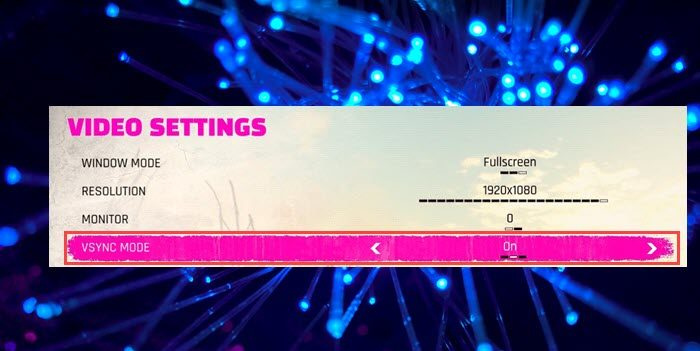
VSync เป็นเครื่องมือที่รู้จักกันดีในการซิงโครไนซ์อัตราเฟรมของจอภาพกับอัตราเฟรมของเกม อย่างไรก็ตาม เป็นที่ทราบกันดีว่าสิ่งนี้ทำให้เกิดปัญหากับเกม ดังนั้นจึงขอแนะนำอย่างยิ่งให้ปิดใช้งาน VSync และนี่คือวิธีการ:
- เปิด Rage 2 แล้วเลือกแท็บตัวเลือก
- เลือกแท็บวิดีโอและปิดปุ่มที่อยู่ถัดจากโหมด VSYNC
- คลิก ใช้ และ ตกลง เพื่อบันทึกการเปลี่ยนแปลง
หากมีแอปพลิเคชันอื่นที่ใช้ Vsync อย่าลืมปิดใช้งานแอปพลิเคชันเหล่านั้นด้วย สุดท้าย รีสตาร์ทเกมและตรวจสอบว่าปัญหาได้รับการแก้ไขหรือไม่
6] อัปเดต DirectX Redistributable และ Microsoft Visual C++
สุดท้าย แต่ไม่ท้ายสุด เราจำเป็นต้องอัปเดต DirectX และ Microsoft Visual C++ Redistributable เนื่องจากเครื่องมือทั้งสองนี้จำเป็นสำหรับการรันเกมของคุณ หลังจากอัปเดตเครื่องมือเหล่านี้แล้ว ให้ตรวจสอบว่าปัญหาได้รับการแก้ไขหรือไม่
ฉันหวังว่าจะสามารถแก้ไขปัญหาได้หลังจากทำตามวิธีแก้ไขปัญหาที่กล่าวถึงที่นี่
อ่าน: โลกใบใหม่ยังคงวนเวียนหรือวนเวียนอยู่
ข้อกำหนดของระบบเพื่อเรียกใช้ Rage 2
หากคุณต้องการเรียกใช้ Rage 2 โปรดตรวจสอบว่าคอมพิวเตอร์ของคุณตรงตามข้อกำหนดต่อไปนี้:
ขั้นต่ำ
- โปรเซสเซอร์ : Intel Core i5-3570 หรือ AMD Ryzen 3 1300X
- ฝน : 8GB
- คุณ : Win7, 8.1 หรือ 10 (64 บิต)
- วีดีโอการ์ด : Nvidia GTX 780 3GB หรือ AMD R9 280 3GB
- พิกเซลเชดเดอร์ :5.0
- เวอร์เท็กซ์ เชดเดอร์ :5.0
- พื้นที่ว่างในดิสก์ฟรี : 50 กิกะไบต์
- VRAM เฉพาะ : 3072 ลบ
ที่แนะนำ
- โปรเซสเซอร์ : Intel Core i7-4770 หรือ AMD Ryzen 5 1600X
- ฝน : 8GB
- คุณ : Win7, 8.1 หรือ 10 (64 บิต)
- วีดีโอการ์ด : Nvidia GTX 1070 8 GB และ AMD Vega 56 8 GB
- พิกเซลเชดเดอร์ :5.1
- เวอร์เท็กซ์ เชดเดอร์ :5.1
- พื้นที่ว่างในดิสก์ฟรี : 50 กิกะไบต์
- VRAM เฉพาะ : 8192 ลบ
เหตุใดฉันจึงเปิดเกมบน Epic Games ไม่ได้
หากคุณไม่สามารถรันเกมบน Epic Games ให้ลองตรวจสอบสถานะเซิร์ฟเวอร์ เป็นไปได้มากว่ามันใช้งานไม่ได้หรืออยู่ระหว่างการบำรุงรักษา และถ้าเป็นเช่นนั้น คุณก็ต้องรอวิธีแก้ปัญหา อีกสาเหตุหนึ่งอาจเป็นเพราะไฟล์เกมของคุณเสียหาย ลองกู้คืนไฟล์ของคุณและดูว่าจะช่วยได้หรือไม่
อ่านเพิ่มเติม: ทำไมเกมถึงหยุดทำงานบนพีซีของฉัน